Windows 10, 11용 Logitech Momo Racing 드라이버 다운로드
게시 됨: 2023-09-16자신의 컴퓨터에서 Logitech MOMO Racing Wheel을 구성하려면 먼저 적절한 드라이버를 다운로드하여 설치해야 합니다. 호환되는 드라이버는 OS와의 통신을 돕고 중단 없는 게임 경험을 제공합니다. 많은 게이머들이 Windows 10/11용 Logitech Momo 레이싱 휠 드라이브를 다운로드하는 동안 문제에 대해 불평했습니다. 동일한 솔루션을 찾고 계시다면 이 가이드가 도움이 될 것입니다.
해당 게시물에서는 번거로움 없이 로지텍 MOMO 레이싱 휠 드라이버를 획득하는 방법에 대해 설명합니다. 그럼 더 이상 지체하지 말고 시작해 보겠습니다.
Windows 10/11용 Logitech Momo 레이싱 휠 드라이버를 다운로드하고 업데이트하는 방법
다음 섹션에는 Windows 11/10용 간편한 Logitech Momo 레이싱 휠 드라이버에 대한 가능한 솔루션이 포함되어 있습니다. 모두 적용할 필요는 없습니다. 단계를 읽고 장치에 가장 적합한 방법을 적용하기만 하면 됩니다.
방법 1: 자동 Logitech Momo Racing 드라이버 업데이트(권장)
Windows 11용 Logitech Momo 레이싱 휠 드라이버를 다운로드하는 가장 권장되고 쉬운 방법은 Bit Driver Updater 도구를 이용하는 것입니다. 자동 드라이버 업데이트 프로그램은 손상된 드라이버 파일을 기적적이고 즉각적으로 복구할 수 있습니다. 시스템 드라이버를 수동으로 추적하는 것은 복잡한 작업이므로 드라이버 업데이트를 위한 자동 도구로 전환할 수 있습니다.
Windows 10/11 장치에서 Logitech Momo 드라이버를 업데이트하기 위해 적용할 수 있는 간단한 단계는 다음과 같습니다.
1단계: 이 종합 애플리케이션을 얻으려면 아래에 보이는 다운로드 버튼을 클릭하세요.Windows PC에 설치하려면 두 번 클릭하고 지침을 적용하세요.
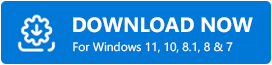
2단계: 그런 다음 다운로드한 파일을 실행하고 컴퓨터 시스템에서 실행합니다.
3단계: 이 작업이 완료되면 이제 소프트웨어가 컴퓨터에서 오래된 드라이버 파일을 자동으로 검색하기 시작합니다.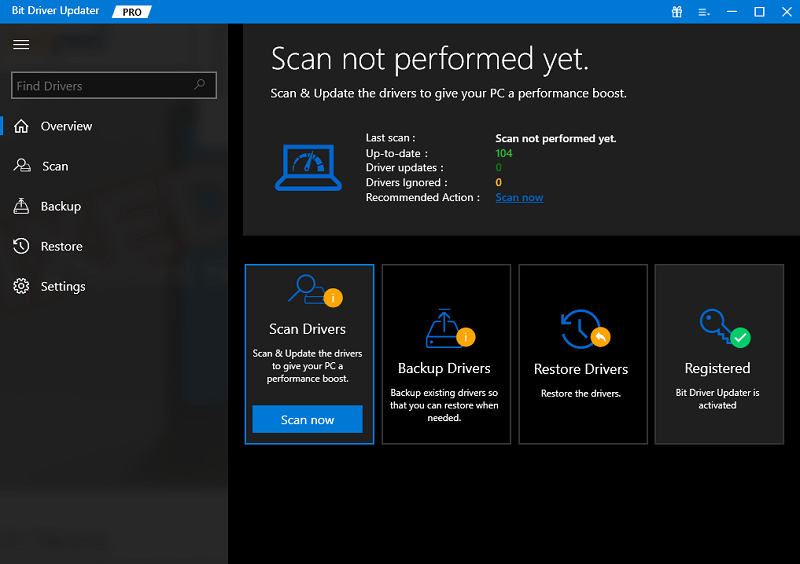
4단계: 다음으로 수행할 작업은 현재 사용되지 않는 모든 드라이버 파일을 나열하는 것입니다.목록을 검토한 다음 Logitech Momo 레이싱 드라이버 옆에 있는지금 업데이트 버튼을 선택합니다.
5단계: 업데이트해야 할 드라이버를 더 식별한 경우 모두 업데이트버튼을 클릭하여 단 한 번의 클릭으로 모든 이전 버전의 드라이버를 업데이트할 수도 있습니다. 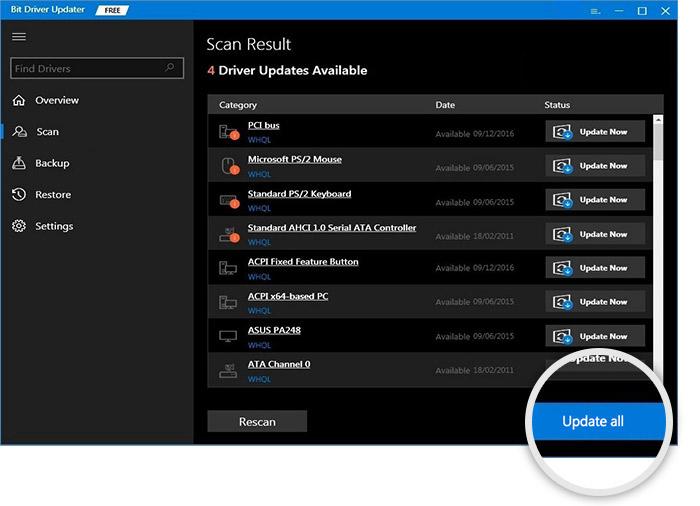
참고: 이 옵션은 Bit Driver Updater의 Pro 버전 업그레이드가 있는 경우에만 사용할 수 있습니다.
이러한 업데이트를 적용하려면 Windows 10용 Logitech Momo 드라이버를 설치하고 PC를 다시 시작하세요.
오래된 드라이버를 최신 상태로 유지하려면 이 소프트웨어의 무료 버전이나 프리미엄 버전을 사용할 수 있습니다. 프리미엄 버전에는 최대 60일 동안 전액 환불이 보장됩니다. 이 소프트웨어 프로 버전은 프로그램의 모든 고급 기능에 대한 액세스를 제공합니다. 여기에는 백업 및 복원 기능, 드라이버 업데이트 예약, WHQL 인증 드라이버, 연중무휴 고객 지원 등이 포함됩니다.
따라서 초보자나 기술 전문가라도 Bit Driver Updater를 사용하는 것은 Logitech Momo 레이싱 드라이버에게 가장 적합한 옵션입니다. 그러나 타사 응용 프로그램에 의존하고 싶지 않은 경우 다음과 같은 수동 방법을 사용하십시오.
또한 읽어 보세요: Windows 10, 11용 최고의 무료 드라이버 업데이트 프로그램
방법 2: 장치 관리자를 통해 Logitech Momo Racing 드라이버 다운로드
장치 관리자는 누락, 손상 또는 오래된 드라이버를 다운로드할 수 있는 기능을 제공하는 컴퓨터에 이미 설치되어 있는 응용 프로그램입니다. 이 하드웨어 유틸리티는 Windows 10/11용 Logitech Momo 레이싱 휠 드라이버를 업데이트하는 부분적인 수동 방법을 제공합니다.
Logitech Momo 레이싱 드라이버를 다운로드하려면 장치 관리자 유틸리티에서 다음 지침을 따르십시오.
1단계: 시작하려면 키보드의 R 키와 함께 Windows 키를 눌러 실행 유틸리티를 불러옵니다.
2단계: 이제 화면 상자에 devmgmt.msc를입력한 다음확인을선택하거나 Enter를 눌러 계속합니다.
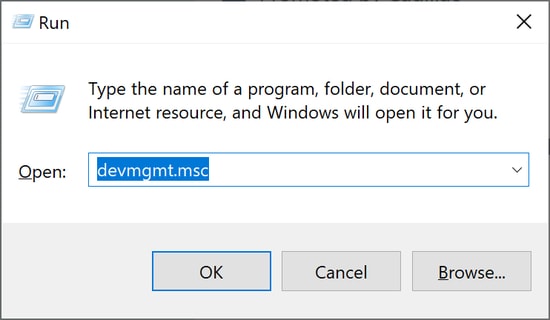

3단계: 사운드, 비디오 및 게임 컨트롤러옵션을 클릭하여 확장합니다. 여기에서 Logitech Momo 레이싱 드라이버를 찾으세요. 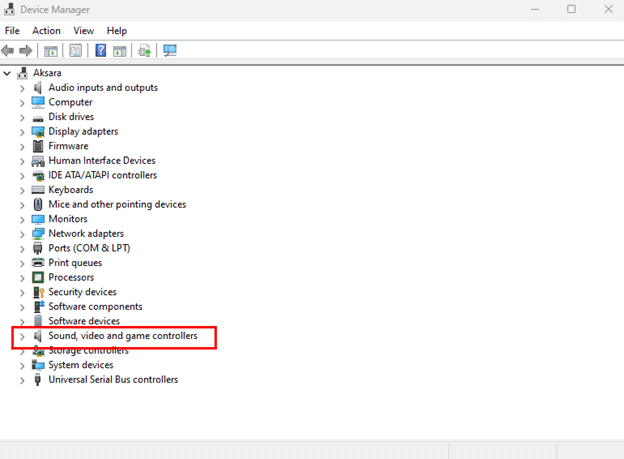
4단계: 이제 Logitech Momo 레이싱 휠 드라이버를 마우스 오른쪽 버튼으로 클릭하고 화면에 나타나는 상황에 맞는 메뉴에서 드라이버 업데이트를 선택합니다.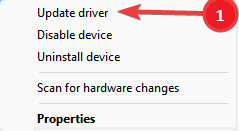
5단계: 최신 버전의 드라이버 소프트웨어를 찾으려면 자동으로 드라이버 검색 옵션을 선택하십시오.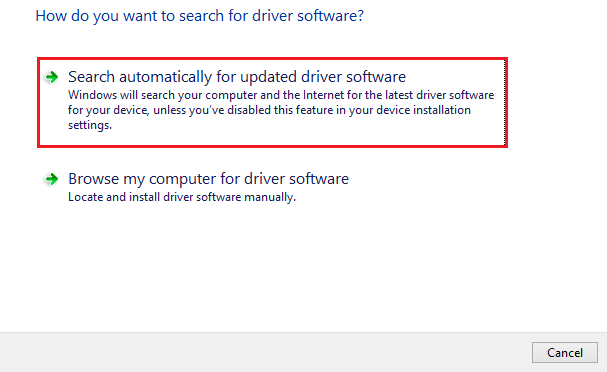
이 시점에서는 Windows가 컴퓨터에서 Windows 11/10용 Logitech Momo Racing 드라이버를 검색하고 다운로드하는 동안 기다려야 합니다.
드라이버 설치 프로세스를 완료하려면 컴퓨터를 다시 시작해야 합니다. 시스템을 다시 시작하면 최신 Logitech momo 레이싱 드라이버 업데이트가 적용됩니다.
또한 읽어 보세요: Windows 10, 11용 Logitech G29 드라이버 및 소프트웨어 다운로드
방법 3: Logitech Momo Racing 드라이버 수동 다운로드
제조업체의 공식 웹사이트에서 Logitech MOMO 레이싱 휠 드라이버를 수동으로 업데이트할 수 있습니다. 동일한 경우 기본 단계를 사용할 수 있습니다.
1단계: 공식 Logitech 웹사이트를 방문한 다음 지원 메뉴로 이동하여 다운로드를 선택합니다.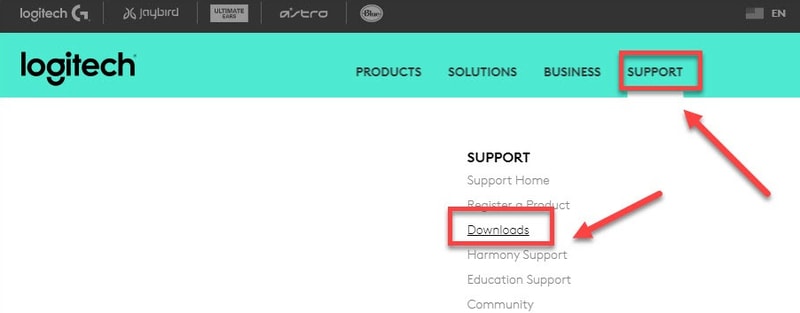
2단계: 검색 섹션에 " momo"를 입력한 다음 "MOMO Force" 버튼을 선택합니다. 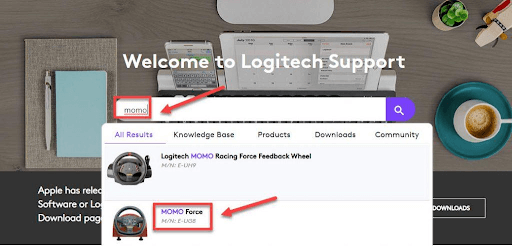
3단계: 메뉴에서 다운로드를선택합니다.
4단계: 사용 중인 Windows와 호환되는 Logitech Momo 레이싱 드라이버를 찾습니다.
5단계: 적절한 드라이버를 성공적으로 다운로드한 후 이를 열고 화면에 나타나는 지침을 적용하여 설치하십시오.
업데이트된 Logitech Momo Racing 드라이브 Windows 10/11을 적용하려면 PC를 다시 시작하세요. 그러나 이 방법은 시간이 많이 걸리고 기본적인 기술이 필요합니다. 따라서 초보자에게는 적합하지 않은 선택일 수 있습니다.
또한 읽어 보세요: Windows 11, 10, 8, 7용 Logitech G27 드라이버 다운로드 및 업데이트
방법 4: Windows 업데이트를 통해 Logitech Momo Racing 드라이버 다운로드
Microsoft의 Windows 업데이트는 사용자에게 컴퓨터에 최신 드라이버를 설치할 수 있는 또 다른 기회를 제공합니다. 정기적으로 업데이트하면 Windows 장치가 최고 속도로 작동하고 버그 패치를 받을 수 있습니다. 이 외에도 다양한 소프트웨어 및 드라이버 업데이트도 포함되어 있습니다.
Logitech Momo 레이싱 휠 드라이버에 대한 Windows 업데이트 옵션을 사용하려면 기본 지침을 적용하십시오.
1단계: 애플리케이션을 시작하려면 검색 상자로 이동하여 설정을 입력합니다.변경하려는 설정에 해당하는 열기 옵션을 선택합니다.
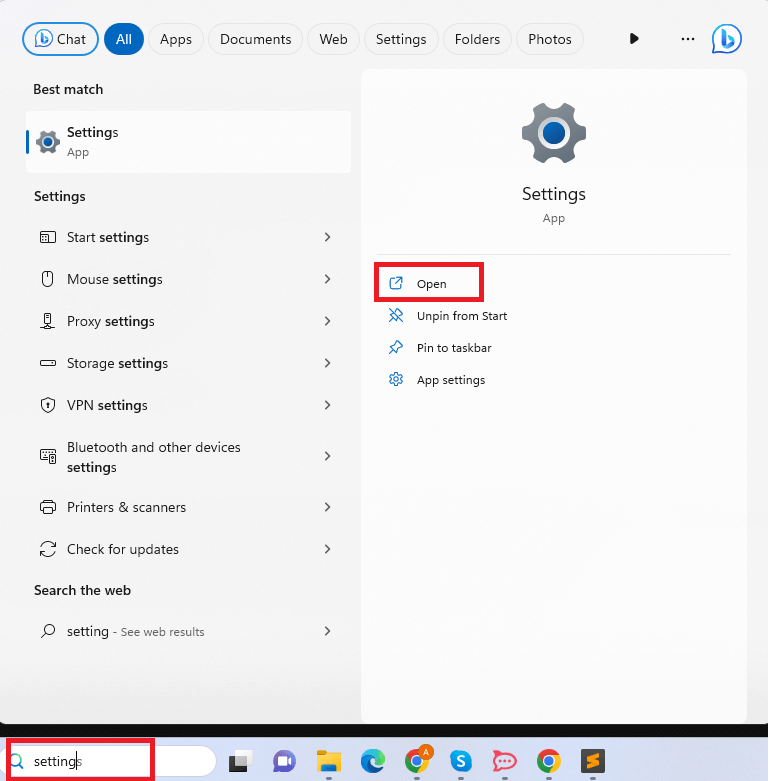
2단계: 설정 창이 열리면 "Windows 업데이트" 탭을 선택하세요.
3단계: 이 시점에서 업데이트 확인버튼을 클릭한 다음 보류 중인 업데이트가 자동으로 다운로드될 때까지 기다려야 합니다. 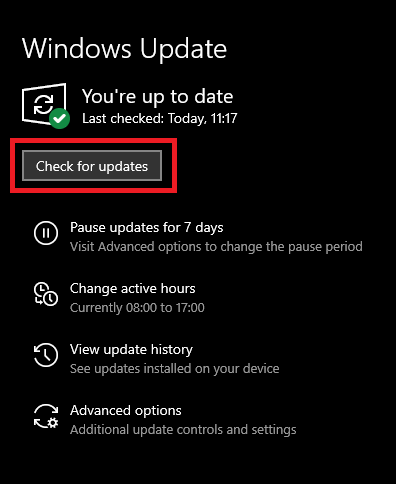
4단계: 다운로드가 완료되면 시스템을 다시 시작하는 것이 좋습니다.
컴퓨터가 다시 시작되는 동안 Logitech Momo Racing 드라이버의 최신 드라이버가 작동됩니다.
그럼에도 불구하고 Windows 업데이트 유틸리티가 보류 중인 드라이버 업데이트를 인식하지 못하는 경우도 있습니다. 따라서 이 방법은 Logitech Momo Racing 드라이버 다운로드에 항상 작동하지 않을 수도 있습니다.
보류 중인 드라이버 업데이트와 관련된 문제가 발생하는 경우 Logitech Momo 레이싱 드라이버 업데이트의 다른 옵션을 사용하십시오.
또한 읽어 보세요: PC에서 게이밍 스티어링 휠을 설정하는 방법 – 빠르고 쉽게!
Logitech Momo Racing 드라이버 다운로드 및 업데이트: 완료
이로써 Logitech Momo 레이싱 드라이버 다운로드 및 업데이트에 대한 가이드가 끝났습니다. 앞서 언급한 수동 또는 자동 방법 중 하나를 선택할 수 있습니다. 그러나 가장 좋고 쉬운 옵션은 시스템 업데이트에 Bit Driver Updater를 사용하는 것입니다. Logitech Momo 레이싱 휠 드라이버 업데이트뿐만 아니라 다른 모든 드라이버 업데이트도 자동화합니다. 그러면 장치의 전반적인 성능이 향상되고 더 나은 게임 경험이 제공됩니다.
문제나 질문이 있으면 주저 없이 댓글로 문의해 주세요. 더 많은 드라이버, 문제 해결 및 목록 가이드를 보려면 당사 블로그를 구독하세요. 또한 기술 업데이트를 놓치고 싶지 않다면 Facebook, Instagram, Twitter 또는 Pinterest에서 우리를 팔로우하세요.
